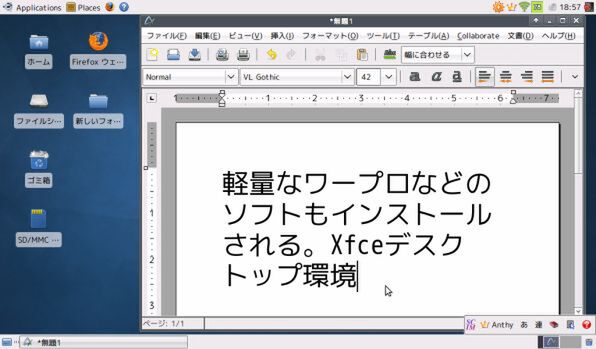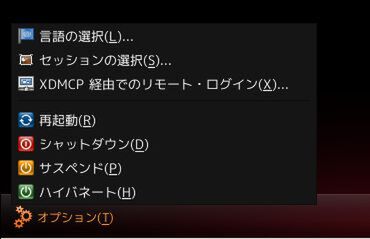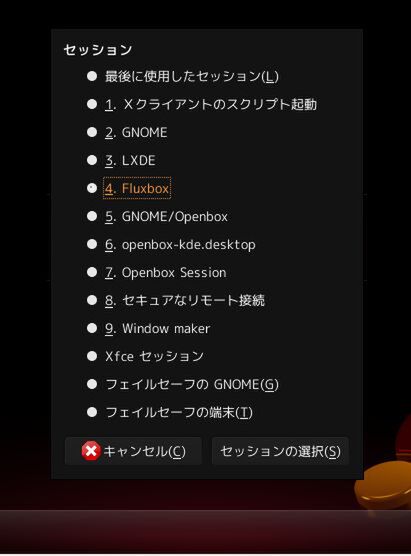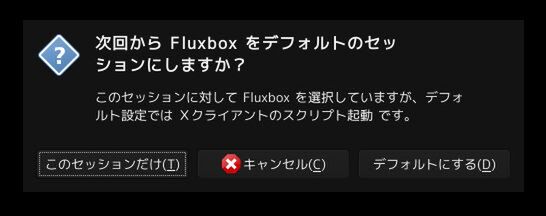Ubuntu Magazine創刊 & NetWalker発売記念 第3弾!
もっと軽く! NetWalkerのデスクトップ環境を変えろ!
2009年09月30日 17時00分更新
Xfceのインストール
Synapticパッケージマネージャを使って「xubuntu-desktop」というパッケージを追加するだけです。端末から次のコマンドを使ってインストールすることも可能です。
$ sudo apt-get install xubuntu-desktop
ただし、Xubuntuの標準アプリケーション(軽量なワープロソフト「Abiword」など)も同時にインストールされるため、インストール後は新たに約374MBが消費されてしまいます。
なお、Xfceにおける起動時のメモリ消費量は、平常時の場合に約157MBで、Gnomeの平常時のメモリ消費量(約147MB)よりもやや大きくなっています。また、ウェブブラウザのみの利用などの軽い処理ではあまりメリットは感じられないかもしれません。しかし、ビデオ再生とウェブブラウザの併用などの比較的重い処理では明らかにGnomeよりもメモリ消費量が少なく動作も速く感じられます。
デスクトップ環境を切り替える!
デスクトップ環境を変更するためには、一度ログインし直す必要があります。右上の赤い終了ボタンをクリックしてログアウトを選択し、ログアウトします。すると、ログイン画面が示されますので、左下のオプションボタンをクリックして「セッションの選択」で利用したいデスクトップ環境を選択しましょう。
続いて、ユーザ名・パスワードを入力してEnterキーを押すと、デフォルトにするかどうかを聞かれますので、試すだけなら「このセッションだけ」をクリックしてログインします。常用するデスクトップ環境を決めたら、それを選択して「デフォルトにする」をクリックします。なお、デフォルトのデスクトップ環境は後から変更することも可能です。
(次ページへ続く)